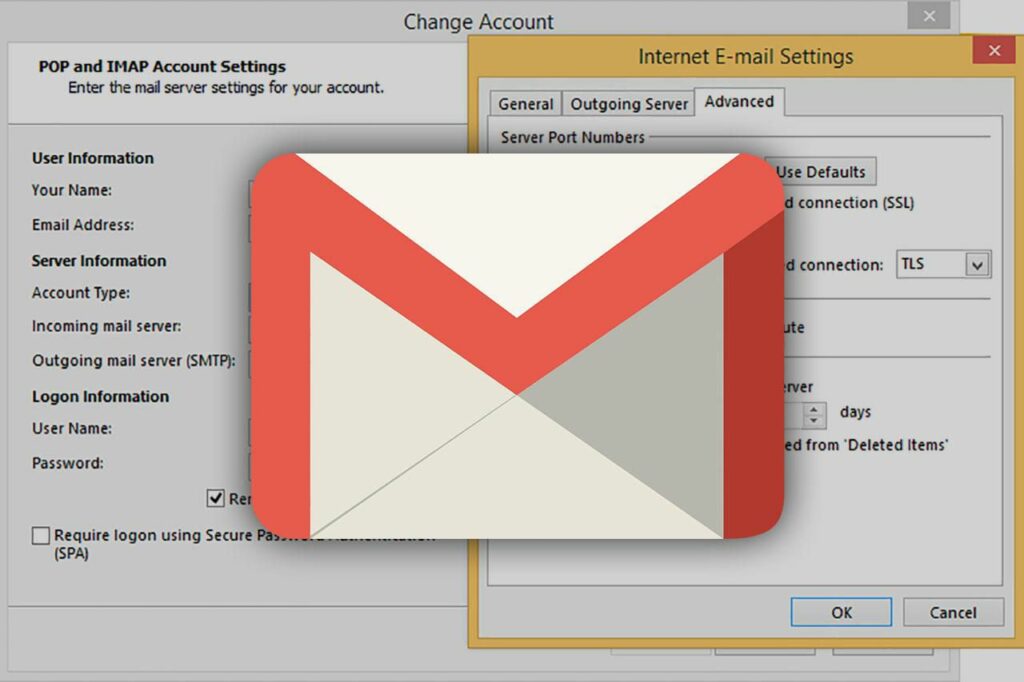Comment configurer les paramètres Gmail POP
ce qu’il faut savoir
- Dans Gmail : d’installation > Afficher tous les paramètres > Transfert et POP/IMAP. Téléchargement POP > Activez POP pour le courrier arrivant à partir de maintenant.
- Ensuite, configurez le courrier électronique. Apparence: document > information. Paramètres du compte > e-mail > Nouveau > entrer Nom, adresse Gmailet mot de passe > Suivant.
- Paramètres de musique pop : serveur = pop.gmail.com; Entrer Nom de messagerie et le mot de passe; Port = 995 ; SSL = oui
Cet article décrit comment configurer les paramètres Gmail POP pour recevoir des e-mails d’Outlook ou de tout client de messagerie.
Si vous souhaitez afficher les messages Gmail dans un client de messagerie tel que Microsoft Outlook, configurez les paramètres de votre serveur Gmail POP sur le client. Une fois cela fait, configurez votre client de messagerie pour télécharger votre courrier depuis le serveur Gmail.
Nécessite uniquement les paramètres POP pour accéder entrant information.Pour utiliser efficacement votre messagerie, configurez les paramètres du serveur SMTP Gmail sortant information.
Activer POP dans Gmail
Avant de configurer votre client de messagerie avec les paramètres Gmail POP, activez POP dans votre compte Gmail.
-
choisir d’installation (icône d’engrenage), puis sélectionnez Afficher tous les paramètres.
-
à l’intérieur d’installation l’écran, sélectionnez Transfert et POP/IMAP Étiqueter.
-
à l’intérieur Téléchargement POP section, sélectionnez Activer POP pour tous les e-mails ou Activer POP pour le courrier arrivant à partir de maintenant.
Sélectionnez sauf si vous avez une raison spécifique de télécharger tous les e-mails Activer POP pour le courrier arrivant à partir de maintenant.
-
choisir Lors de l’accès aux messages à l’aide de POP Déroulez la flèche et choisissez ce qui se passe lorsque vous accédez à vos messages Gmail via votre client de messagerie.
si tu choisis Conservez une copie de Gmail dans votre boîte de réceptionlorsque vous supprimez des messages dans votre client de messagerie, ils existent toujours lorsque vous ouvrez Gmail dans un navigateur Web.
Cette méthode peut entraîner le dépassement de la limite de stockage de votre compte et empêcher la livraison des e-mails dans votre boîte de réception.
si tu choisis Supprimer la copie de Gmaillorsque le message est téléchargé sur votre client de messagerie, il est supprimé de Gmail et n’est plus accessible depuis le site Web de Gmail.
-
Après avoir fait votre choix, choisissez Sauvegarder les modifications.
Configurez votre client de messagerie avec les paramètres Gmail POP
Pour configurer votre client de messagerie avec les paramètres Gmail POP, créez un nouveau compte. La manière exacte dont chaque client effectue ces étapes est différente (bien que les paramètres que vous saisissez soient toujours les mêmes).
Voici comment configurer Gmail dans Outlook :
-
Dans Outlook, accédez à document onglet et sélectionnez information.
-
choisir Paramètres du compte > Paramètres du compte.
-
à l’intérieur Paramètres du compte boîte de dialogue, accédez à e-mail onglet et sélectionnez Nouveau.
-
à l’intérieur Ajouter un compte boîte de dialogue, saisissez votre nom, votre adresse Gmail et votre mot de passe. Outlook remplit le reste des détails du serveur pour vous.Si cela ne fonctionne pas, sélectionnez Configuration manuelle ou autres types de serveurs., puis sélectionnez Suivant.
-
choisir POP ou IMAPpuis sélectionnez Suivant.
-
Saisissez les paramètres suivants :
vous devrez peut-être en choisir un réglages avancés ou Plus de réglages Entrez les informations requises à l’écran.
- Adresse du serveur Gmail POP : pop.gmail.com
- Nom d’utilisateur POP Gmail : votre adresse gmail (Par exemple exemple@gmail.com)
- Mot de passe POP Gmail : votre mot de passe gmail
- Port POP de Gmail : 995
- Nécessite Gmail POP SSL : Oui
-
choisir Suivant. Outlook exécutera un test et vous avertira lorsqu’il sera en mesure de télécharger des messages depuis Gmail.
- Pour certains clients, vous devrez peut-être saisir les paramètres POP et SMTP sur le même écran.
- Activer si votre client de messagerie ne parvient pas à se connecter à Gmail accès aux applications moins sécurisé dans les paramètres Google.Pour ce faire, accédez à la page d’accueil de votre compte Google et sélectionnez Sécuritéfaites défiler jusqu’à accès aux applications moins sécurisé, puis suivez les invites pour activer cette fonction. Notez que lorsque vous faites cela, votre compte Google est plus vulnérable aux accès externes.
- Activer si votre client de messagerie ne parvient pas à se connecter à Gmail Authentification SMTP sur le serveur sortant.
Merci de nous en informer!
Dites-nous pourquoi !
D’autres détails ne sont pas assez difficiles à comprendre